- Szerző Abigail Brown [email protected].
- Public 2023-12-17 06:50.
- Utoljára módosítva 2025-01-24 12:11.
Amit tudni kell
- PC: Írja be a keresőmezőbe: Bluetooth. Kattintson a Bluetooth és egyéb eszközök beállításai gombra > kapcsolja be a Bluetooth-t > válassza ki az eszközt > kattintson a Connect. gombra.
- Mac: Apple Menu > Rendszerbeállítások > Bluetooth 52 6 kattintson3 > Válassza ki a fejhallgatót Csatlakozás.
- Android telefon: Beállítások > Kapcsolatok > érintse meg a Bluetooth 643345-ös eszközt lista a párosításhoz és csatlakozáshoz.
- iPhone: Beállítások > kapcsolja be Bluetooth > koppintson a fülhallgató nevére a párosítás megkezdéséhez.
- Bluetooth-képes TV-készülékhez való csatlakozáshoz (a márkák eltérőek), lépjen a Beállítások > Connections menü > Bluetooth, párosítás és csatlakozás.
Ez a cikk áttekintést nyújt a televízió, PC, Mac, iPhone vagy Android fejhallgató csatlakoztatásáról.
Mielőtt megpróbálna Bluetooth-fejhallgatót csatlakoztatni bármely eszközhöz, győződjön meg arról, hogy jelenlegi eszköze rendelkezik a megfelelő adapterekkel (ha szükséges), és hogy a Bluetooth be van kapcsolva, így az eszköz felfedezhető. A fejhallgatónak is be kell lennie kapcsolva és párosítási módban kell lennie.
Bluetooth fejhallgató hozzáadása a számítógéphez
Windows 10 rendszerben a fejhallgató csatlakoztatása előtt feltétlenül kapcsolja be a Bluetooth funkciót. Ha a fejhallgató is be van kapcsolva, lépjen a Beállítások > Bluetooth és egyéb eszközök > Audio menüpontra, majd koppintson a fejhallgatót a párosításhoz és csatlakoztatáshoz. Ha az eszköz még nem szerepel a listán, kattintson a Bluetooth vagy más eszköz hozzáadása > Bluetooth elemre, és tegye felfedezhetővé az új eszközt.
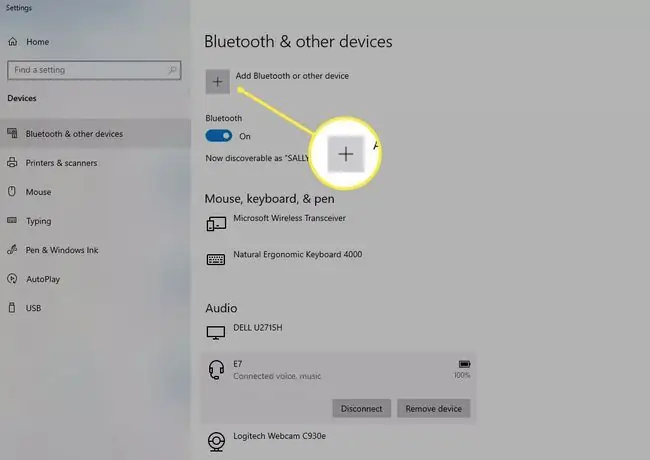
További információ a fejhallgatók és a Windows PC-k csatlakoztatásáról.
Fejhallgató csatlakoztatása Machez
Mac számítógépen kattintson az Apple logóra az asztalon. Ezután kattintson a Rendszerbeállítások > Bluetooth elemre, és amikor a fejhallgató megjelenik a listán, kattintson a Connect gombra. lépjen a Vezérlőközpontba > Bluetooth > Bluetooth Preferences > (az eszköz neve mellett).
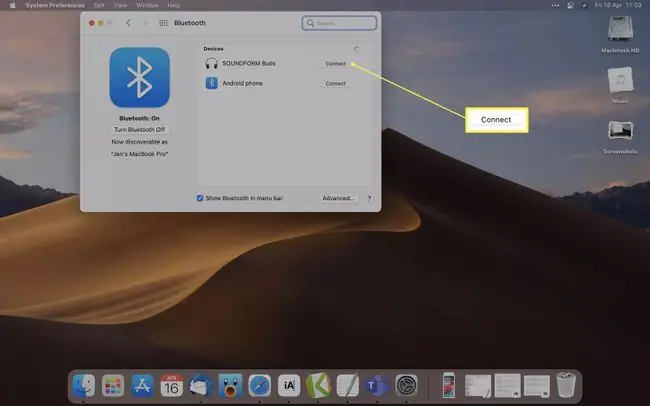
További információ a fejhallgató Machez való csatlakoztatásáról.
Bluetooth fejhallgató párosítása iPhone készülékkel
Nyissa meg a Beállítások elemet, és ellenőrizze, hogy a Bluetooth be van-e kapcsolva. Koppintson az eszköz nevére (a My Devices vagy Other Devices alatt), és az iPhone csatlakozni fog hozzá.
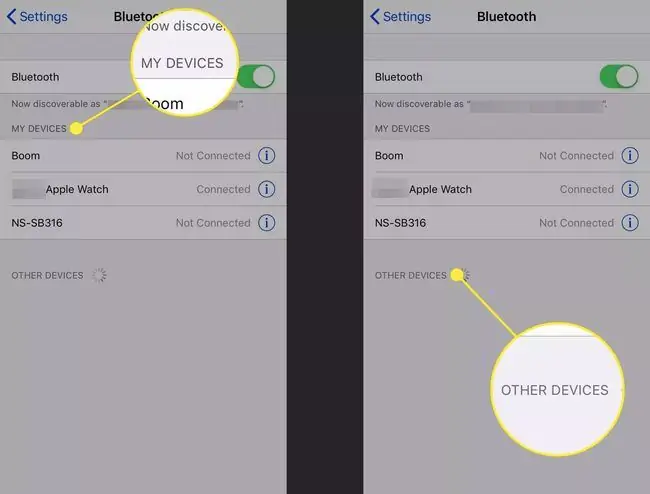
További információ a fejhallgatók iPhone-okhoz való csatlakoztatásáról.
Fejhallgató párosítása és csatlakoztatása Androidhoz
Android telefonokon a folyamat a Beállítások alá esik. Menjen oda, majd érintse meg a Connected Devices > Connection preferences > Bluetooth 64333452 Pair új device, és érintse meg az elérhető eszközt a párosításhoz és a csatlakozáshoz.
A Bluetooth menüt úgy is elérheti, hogy lefelé húzza az Értesítések panelt, és lenyomva tartja a Bluetooth ikont.
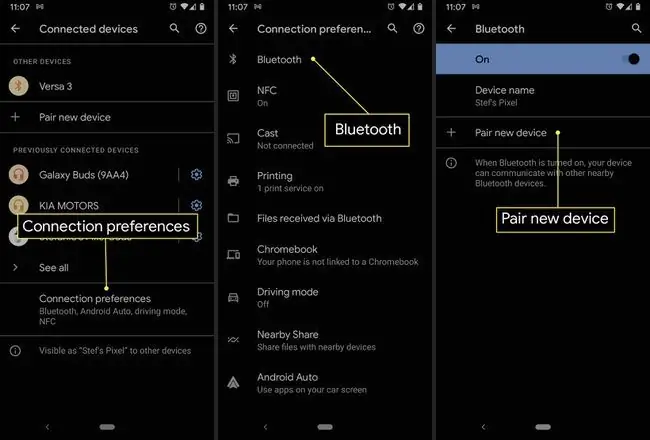
További információ az Androidok fejhallgatóhoz való csatlakoztatásáról.
Fejhallgató csatlakoztatása TV-hez
Minden televíziós márka kissé eltérő megközelítést alkalmaz, de általában menjen a Beállítások > Connections menühöz: > Bluetooth, majd párosítsa és csatlakoztassa fejhallgatóját a listából. Szövegbeli eltéréseket tapasztalhat akkor is, ha streaming eszközt használ kábelszolgáltató helyett.
Hogyan csatlakoztathat fejhallgatót bármely TV-hez Bluetooth-on keresztül
További információ a fejhallgató televíziókhoz való csatlakoztatásáról.
GYIK
Hogyan csatlakoztatható Bluetooth fejhallgató PS4-hez?
A PS4 natívan nem támogatja a Bluetooth headsetet, de még mindig működhet. Helyezze a fejhallgatót párosítási módba, és lépjen a Beállítások > Eszközök > Bluetooth-eszközök Válassza ki a párosításhoz szükséges fejhallgatót. azt. Ha ez nem működik, próbálja meg csatlakoztatni a headsetet a DualShock 4 vezérlőhöz, vagy fontolja meg egy USB Bluetooth adapter vásárlását.
Hogyan csatlakoztathat Bluetooth-fejhallgatót Xbox One-hoz?
A PS4-hez hasonlóan az Xbox One konzol natívan nem támogatja a Bluetooth fejhallgatókat. Ehelyett az Xbox Wireless nevű szabadalmaztatott technológiát használja. Ha a fejhallgatója Xbox Wireless-kompatibilis, állítsa azt és a konzolt párosítási módba, mintha egy Xbox-vezérlőt párosítana. Néhány másodpercen belül csatlakozniuk kell. A Microsoft webhelyén megtalálható az Xbox One-kompatibilis fejhallgatók listája. Tekintse meg a Lifewire útmutatóját a Bluetooth-fejhallgató Xbox One-hoz való csatlakoztatásának egyéb módszereiről.
Hogyan csatlakoztathat Bluetooth-fejhallgatót egy Nintendo Switch-hez?
A Nintendo Switch hardverén keresztül nem támogatja a Bluetooth fejhallgatót. A fejhallgató kézi konzollal való használatához USB Bluetooth adapterre vagy 3,5 mm-es audiokábellel ellátott headsetre van szüksége. Tekintse meg a Lifewire útmutatóját a 2021-es év legjobb játékfejhallgatóihoz.
Hogyan kapcsolja párosítási módba a Bluetooth fejhallgatót?
A módszer gyártónként változhat, de általában a Bluetooth-fejhallgatót párosítási módba állíthatja, ha lenyomva tartja a bekapcsológombot, amíg az állapotjelző lámpa villogni nem kezd.






